Bagi anda yang sudah mendapatkan persetujuan menjadi mitra penjual, dapat menambahkan produk barang/jasa anda. Namun sebelumnya, langkah awal adalah membuat nama usaha anda. Berikut adalah ilustrasi untuk usaha Jasa Perbaikan AC.
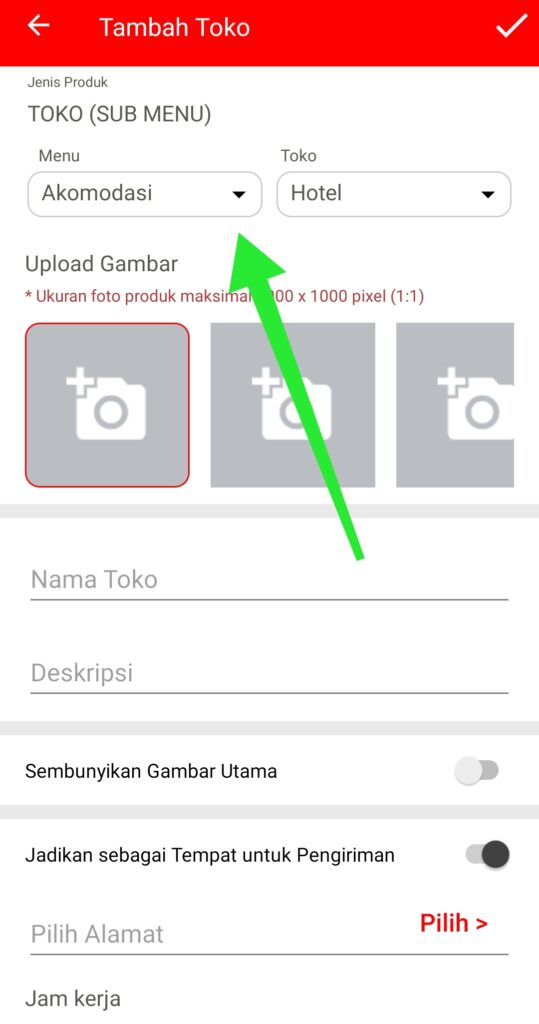
Untuk pertama kalinya memasuki aplikasi mitra, anda akan diarahkan untuk membuat Jenis dan Nama serta Profil usaha anda. Silakan klik di bagian “menu” untuk memilih jenis layanan usaha anda.

Silakan pilih jenis layanan usaha anda :
- Akomodasi : menyediakan JASA penginapan berupa hotel, kontrakan, Kos/Kios.
- Belanja : menyediakan produk BARANG seperti elektronik, perlengkapan rumah, peralatan kantor, mainan, baju, dan sebagainya
- Makanan : menyediakan produk BARANG berupa makanan siap saji seperti bakso, sate, steak, burger, es krim, minuman, dan sebagainya.
- Transportasi : menyediakan JASA rental seperti mobil, motor, pickup, dan bus.
- Mart : menyediakan BARANG untuk memenuhi kebutuhan sehari-hari seperti ikan segar, daging ayam, udang, sayur, buah, air galon, dan sebagainya.
- Jasa : menyediakan beranekaragam JASA seperti perbaikan AC, Bimbingan belajar, jasa laundry, jasa pijat refleksi, Asisten rumah tangga, dan akan kami update terus untuk memenuhi harapan mitra agar dapat menyediakan jasa dengan mudah.
- Untuk ilustrasi ini adalah usaha servis/perbaikan AC termasuk ke kategori jasa, maka pilih menu “JASA”.
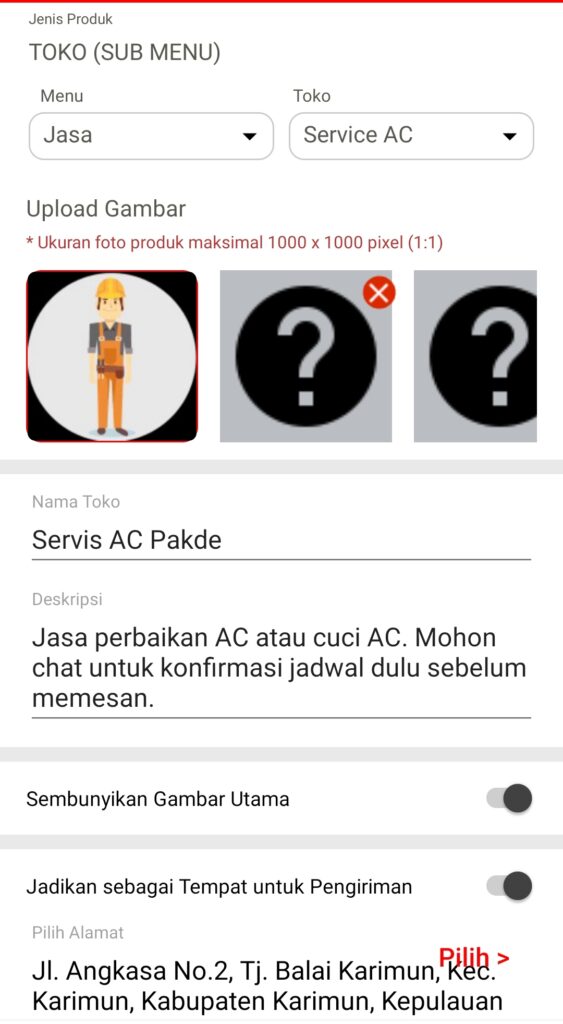
Pada bagian Upload Gambar, pilihlah gambar yang merepresentasikan usaha anda seperti outlet/cafe/kedai atau suasana di ruangan. Namun sebaiknya pilih 1 gambar saja, demi kecepatan akses pelanggan.
- isilah nama toko, deskripsi toko
- Gambar utama dapat disembunyikan (opsional)
- Pada bagian “jadikan sebagai Tempat untuk Pengiriman” sebaiknya diaktifkan agar toko anda dapat muncul pada pencarian “toko terdekat” oleh pelanggan. Dan juga dapat menjadi alamat pengiriman anda yang menjadi dasar perhitungan ongkos kurir seperti Hosela-Express dan Hosela-Delivery ke tempat pengguna jasa. Maka, posisikan alamat anda dengan benar agar tidak terjadi kesalahan jumlah ongkos kirim.
- Tips agar dapat posisi toko yang akurat: Hidupkan GPS anda, berdirilah tepat di depan toko anda, hindari halangan seperti atap rumah/pohon. Kemudian klik “PILIH“, maka akan muncul peta dengan titik biru yaitu posisi anda. Pastikan posisi jarum lokasi tepat di titik biru (posisi anda), kemudian klik “PILIH LOKASI INI” dan klik “SIMPAN LOKASI INI”. Pastikan bahwa posisi anda pada peta telah tepat, kemudian klik simpan.

- isilah jadwal hari dan jam berapa toko buka dan tutup.
- perhatikan bahwa format jam adalah 24 jam. Apabila anda ingin isi jam 05:00 sore, maka pilihlah jam 17:00
- pilihlah kategori yang sesuai dengan produk jasa anda untuk memudahkan pembeli mencari produk jasa anda. Ilustrasi usaha disini adalah perbaikan AC, jadi berhubungan dengan kategori Jasa, dan ServiceAC.
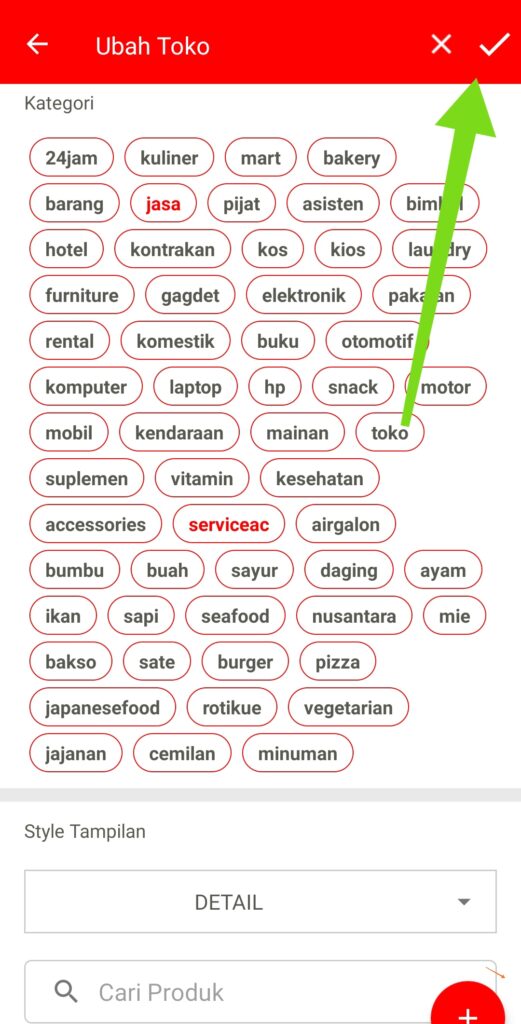
- Selanjutnya pilihlah desain tampilan produk anda. Silakan mencoba. Rekomendasi menggunakan tampilan Detail karena lebih terperinci.
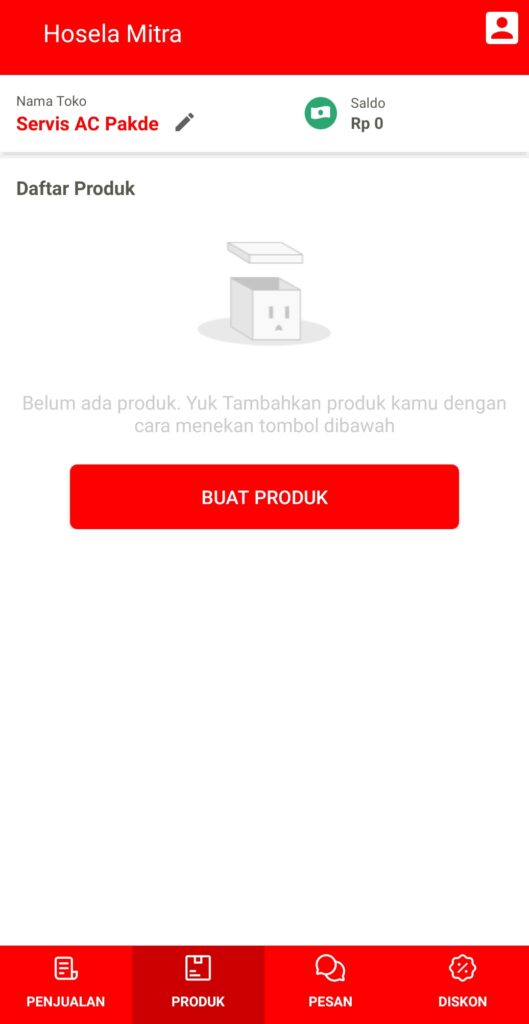
- Selamat! Saat ini, Anda telah selesai membuat toko anda.
- selanjutnya, pilih BUAT PRODUK untuk menambahkan produk anda.

- Selanjutnya anda akan diarahkan untuk memilih jenis produk anda yaitu BARANG atau JASA.
- tentukanlah Jenis Produk anda dengan benar. ( Bagi anda yang bingung untuk memilih “Barang” atau “Jasa”, silakan klik link ini Jenis Layanan Usaha ). Bagi anda yang menambahkan jenis produk BARANG, dapat melihat ilustrasi melalui link berikut ini : cara-menambah-produk-barang.
- Untuk ilustrasi dibawah ini berupa service / perbaikan AC adalah jenis produk JASA.
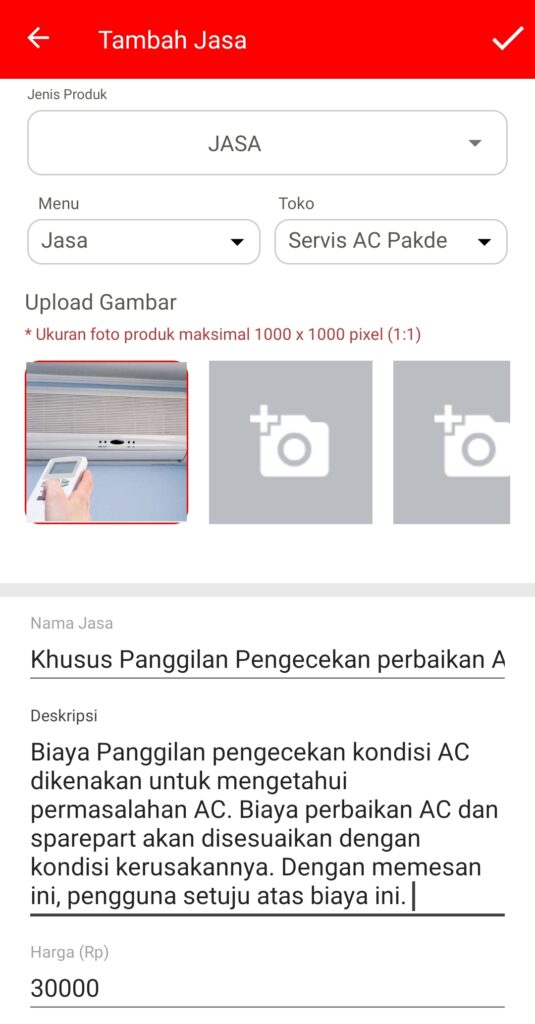
- Upload gambar produk anda, cukup 1 foto saja agar cepat diakses pelanggan.
- isi nama jasa misalnya “Khusus Panggilan Pengecekan perbaikan AC”, deskripsi jasa dan harganya.
- TAMBAH PILIHAN JASA belum dapat diaktifkan karena Produk perlu disimpan terlebih dahulu.

- Pada bagian “Alamat untuk Pencarian” sebaiknya diaktifkan untuk memudahkan pengguna mencari lokasi jasa anda. dan jasa anda akan tampil pada pencarian terdekat.
- Khusus pada jenis produk JASA, ada MODE PEMESANAN terdiri dari=
- Langsung = yaitu Pelanggan dapat memesan secara langsung dari pilihan jasa yang sudah ditentukan. Mode ini sesuai untuk layanan servis AC, laundry, dll.
- Per Malam = Pelanggan harus menentukan tanggal awal dan tanggal akhir dari layanan jasa yang dipilih. Tanggal awal dan tanggal akhir harus minimal berbeda 1 hari, akan dihitung sebagai 1 malam. Mode ini sesuai untuk layanan akomodasi/penginapan, dll.
- Per Hari = Pelanggan harus menentukan tanggal awal dan tanggal akhir dari layanan jasa yang dipilih. Tanggal awal dan tanggal akhir yang sama akan dihitung sebagai 1 hari. Mode ini sesuai untuk layanan rental/sewa harian, dll
- Per Jam = Pelanggan harus menentukan tanggal dan jam berapa layanan jasa agar dipersiapkan. Mode ini sesuai untuk layanan jasa dengan tarif per jam, misalnya rental kendaraan per jam, atau jasa pijat refleksi, jasa cleaning, dll
- Pada bagian “Melayani di jam kerja” dan “Buat janji dahulu” bersifat opsional (dapat diaktifkan, hanya sekedar pemberitahuan ke pelanggan yang melihat layanan jasa anda).
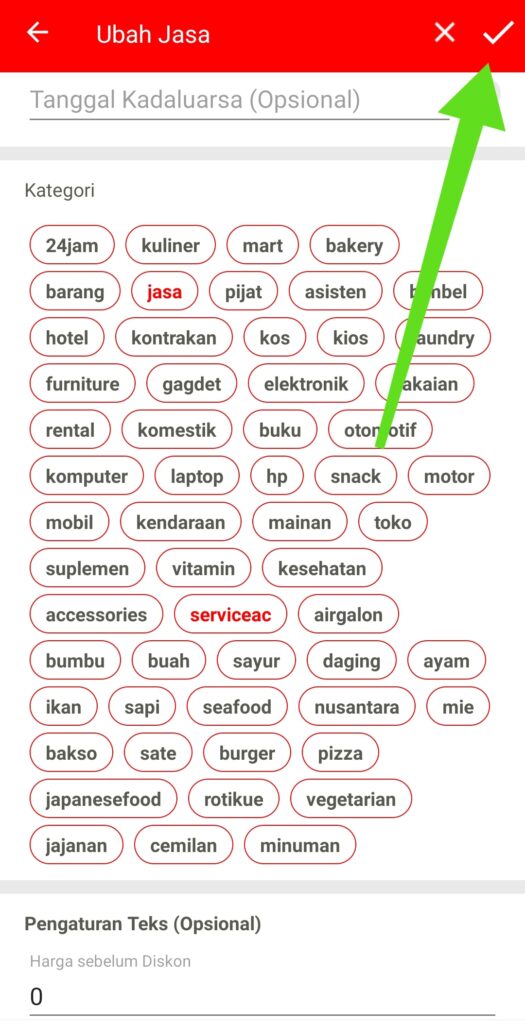
- Pada bagian “gunakan jasa tambahan” baru dapat diaktifkan setelah produk jasa ini disimpan dulu.
- Pilihlah kategori produk anda untuk memudahkan pencarian oleh pembeli. di ilustrasi ini adalah Jasa dan ServiceAC.
- isilah harga sebelum produk ini didiskon bila ada.
- apabila sudah lengkap, klik pada tanda centang di sudut kanan atas untuk menyimpan produk jasa ini.
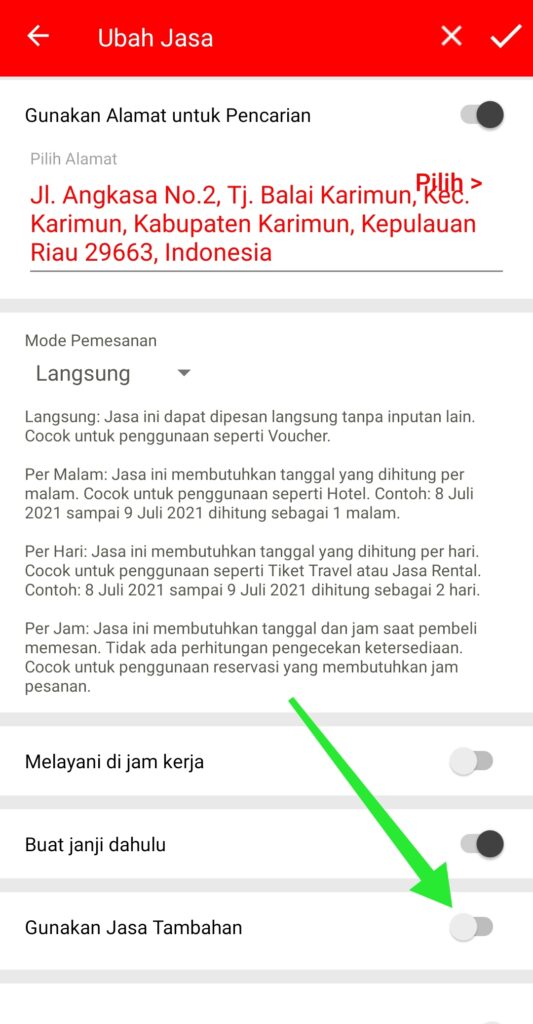
- Setelah produk jasa tersimpan, anda dapat mengaktifkan Gunakan Jasa Tambahan, untuk menawarkan opsi layanan jasa anda yang lainnya.
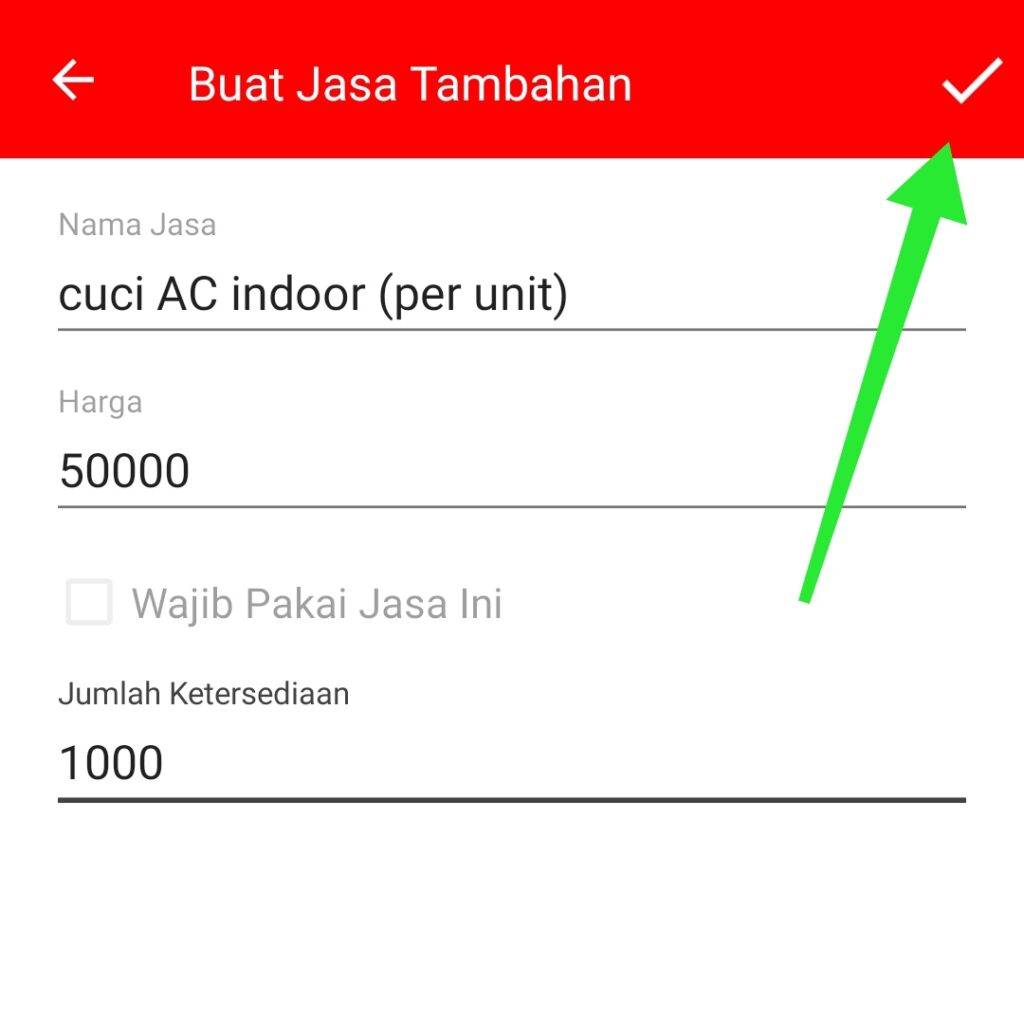
- isi nama jasa tambahan beserta harga dan stok masing-masing jasa.
- centang pada kotak “Wajib Pakai Jasa Ini”, apabila Layanan Jasa tersebut wajib digunakan oleh pelanggan anda.
- kemudian simpan jasa tambahan ini dengan klik centang di sudut kanan atas.
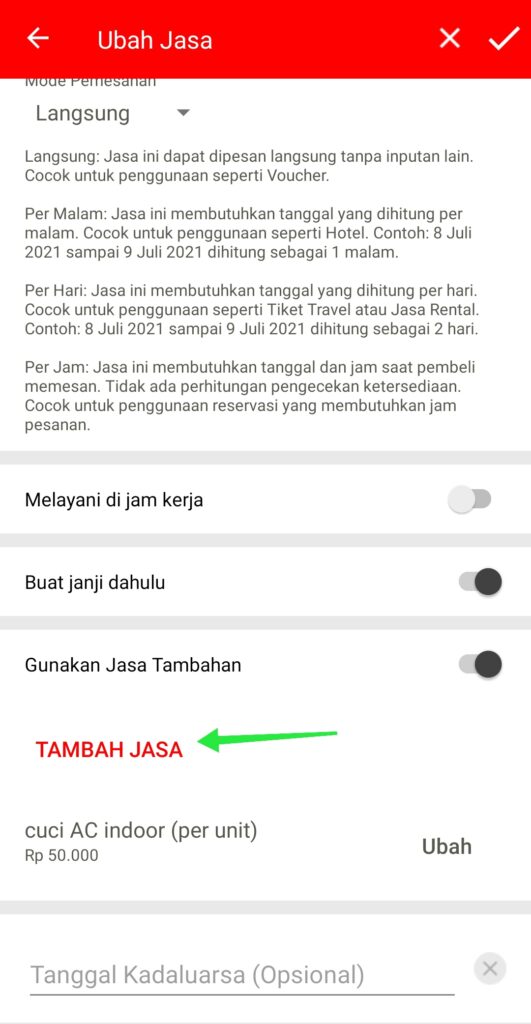
- Apabila ada jasa tambahan lainnya, silakan klik lagi tombol “TAMBAH JASA“.
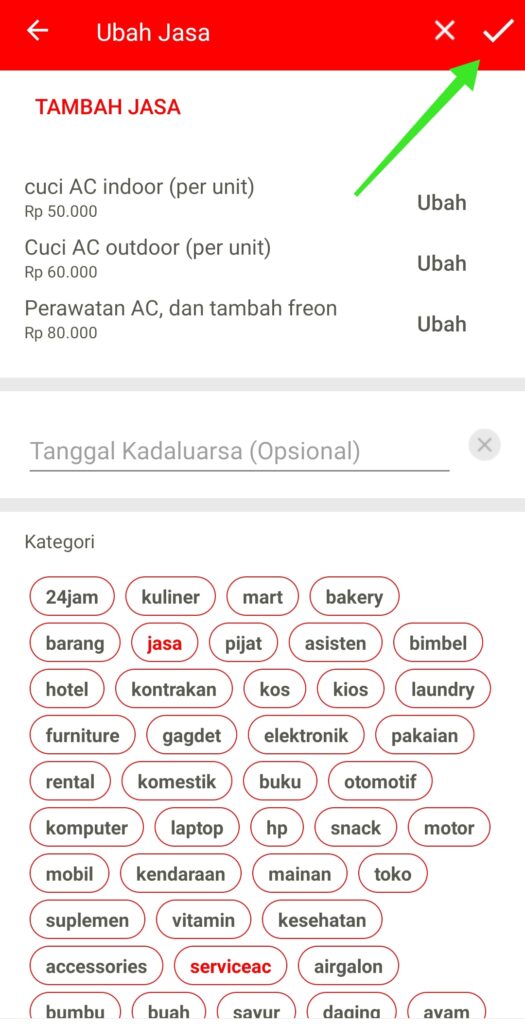
- Apabila anda telah selesai menambah semua layanan jasa anda, silakan simpan dengan cara klik centang di sudut kanan atas.

- Selamat! Anda telah berhasil menambah produk jasa anda.
- di ilustrasi gambar di atas, adalah contoh layanan jasa “service/Perbaikan AC”. Apabila pelanggan memilih jasa “Khusus Panggilan Pengecekan perbaikan AC”, maka selanjutnya pelanggan akan ditawari jasa untuk “cuci AC Indoor” dan juga “Cuci AC Outdoor”. Namun, apabila pelanggan ingin jasa cuci AC indoor saja, tanpa jasa “panggilan pengecekan perbaikan AC”, maka anda harus menambah Produk Jasa dengan cara klik tanda + seperti di gambar atas.
- Untuk Tambahan Produk Jasa misalnya “Khusus Cuci AC”, silakan isi seperti langkah di atas, sehingga hasilnya akan tampak seperti di bawah ini.
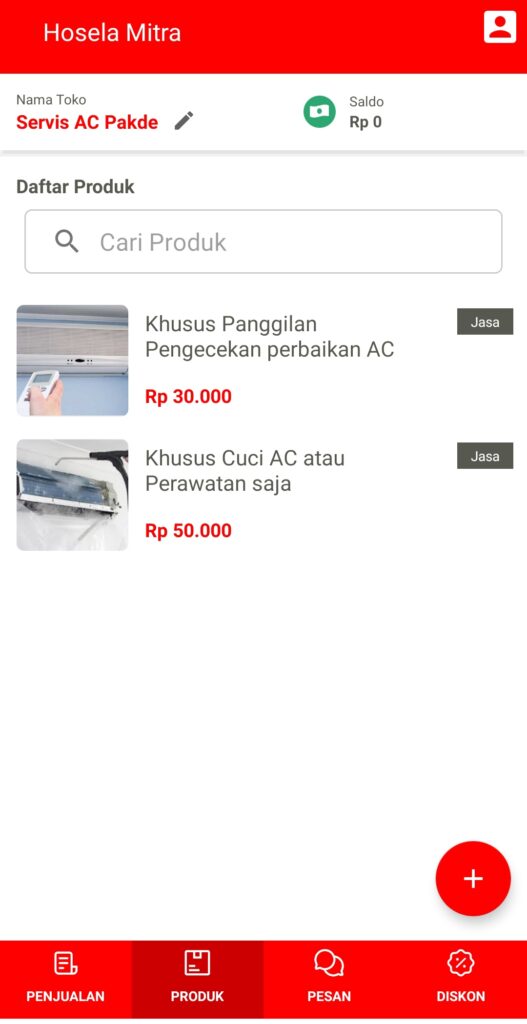
Selamat! Anda telah berhasil menambah produk.
Bagi anda yang ingin panduan menambahkan Voucher Diskon untuk promosi produk anda, silakan klik tautan link berikut ini : cara-membuat-voucher-diskon
Untuk layanan Jasa Laundry, KHUSUS yang menggunakan Jasa “Antar Jemput” pakaian kotor menggunakan Hosela-Express atau Hosela-Delivery, silakan membuat daftar produk jasa laundry anda seperti langkah di atas terlebih dahulu. Apabila sudah selesai, dan ingin menambahkan layanan Hosela-Express atau Hosela-Delivery, silakan menghubungi admin Hosela, melalui saluran komunikasi yang tersedia.
